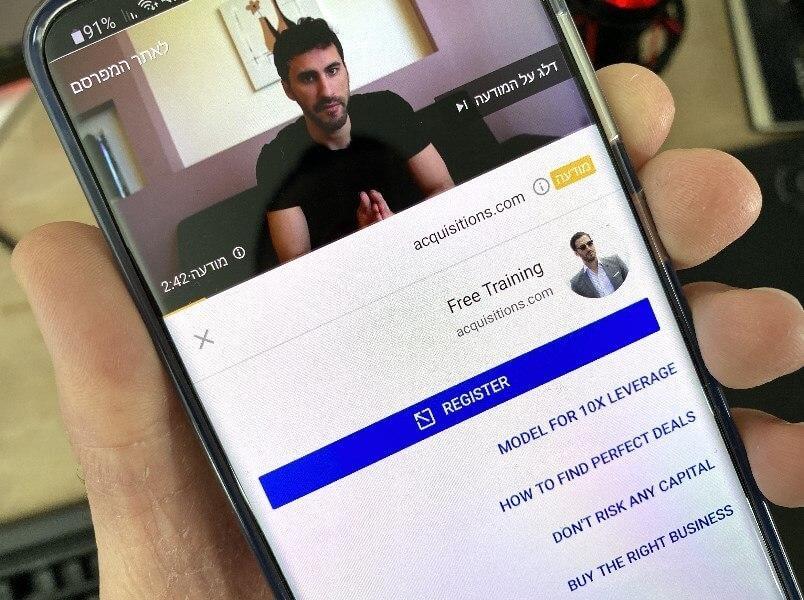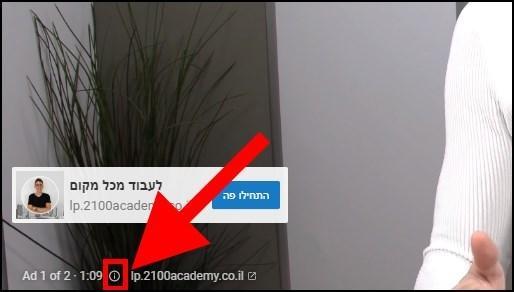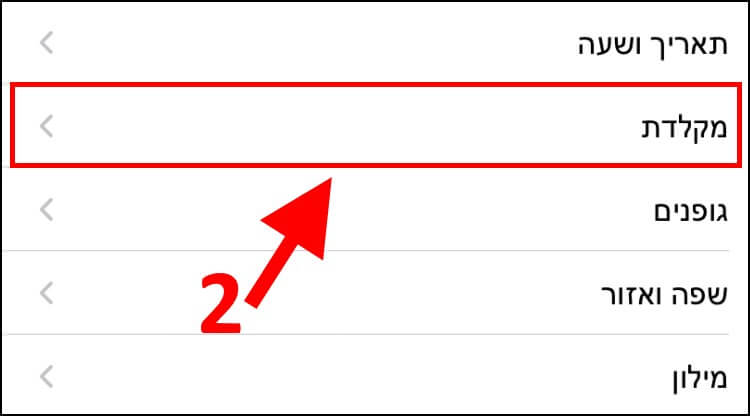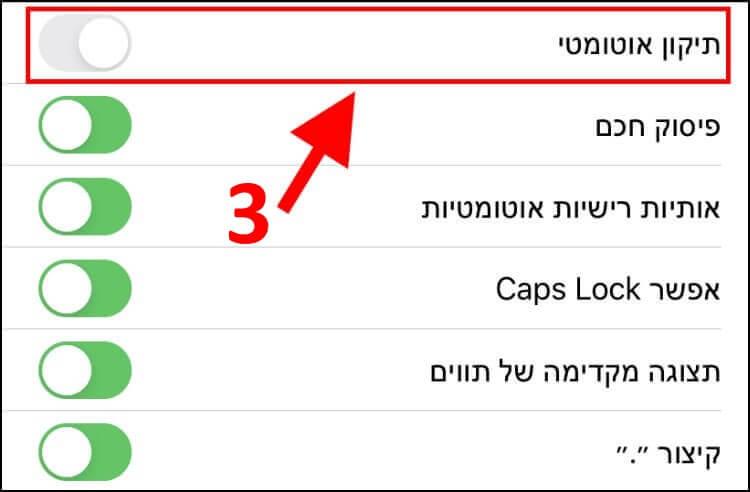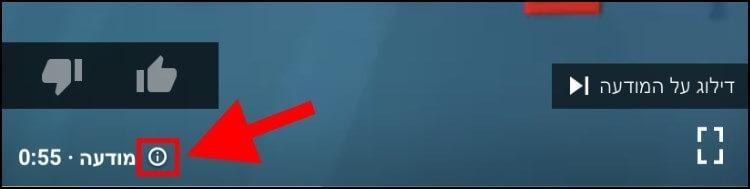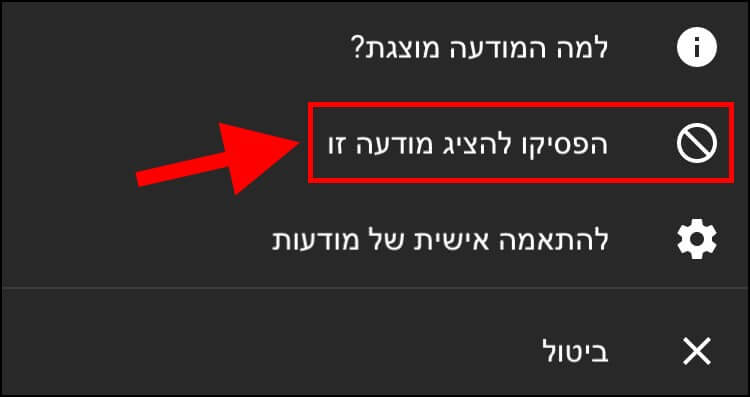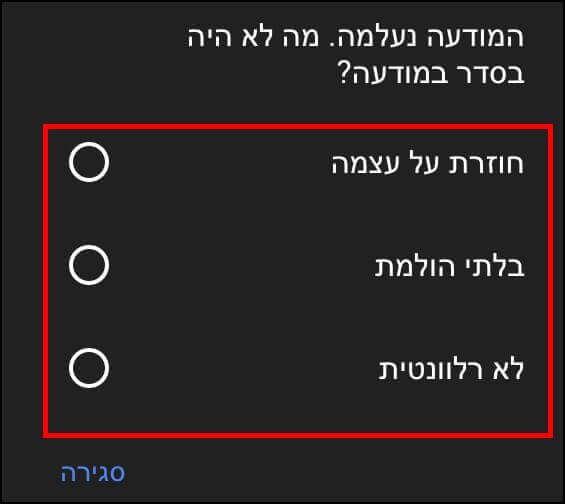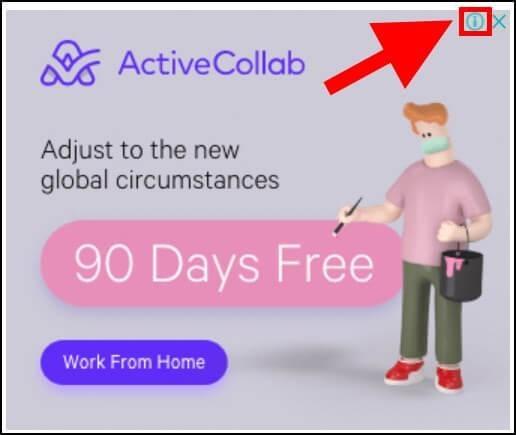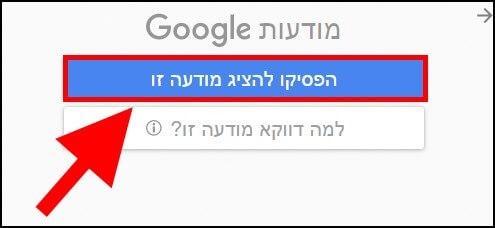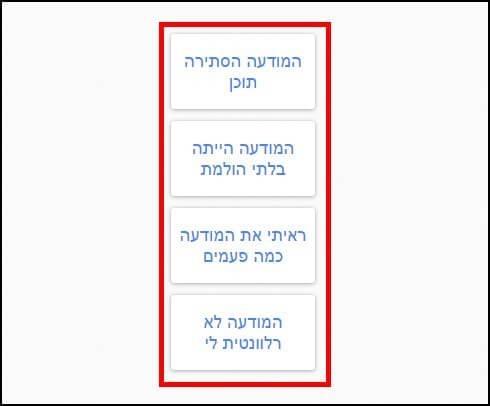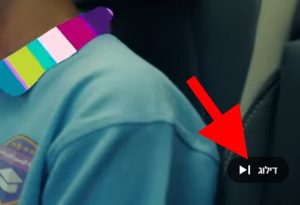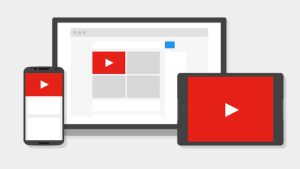למה הפרסומת הזאת מופיעה דווקא לי
החלטנו להרים את הכפפה ולבדוק את הנושא הזה יותר לעומק כי סך הכל חווית הגלישה שלכם ושלנו חשובה לנו מאוד וחוץ מזה גם קיבלנו הרבה שאלות בנושא. אז לפי גוגל פרסומות מסוימות מופיעות לכם בגלל הסיבות הבאות:
– האתרים שבהם ביקרתם לאחרונה.
– המיקום שלכם: הפרסומת מופיעה רק בערים או במדינות מסוימות. לדוגמה: יש פרסומות בעברית שמופיעות רק לגולשים מישראל.
– הפרסומות מופיעות רק בשעות מסוימות (בוקר, צהריים, ערב או לילה) של היום.
– הפרסומות קשורות לפעילות שלכם ברשת בזמן שאתם מחוברים לחשבון הגוגל שלכם.
– הגיל שהזנתם בחשבון הגוגל שלכם.
– המין (זכר או נקבה) שהזנתם בחשבון הגוגל שלכם.
איך חוסמים פרסומת ספציפית ביוטיוב דרך המחשב
אז אומנם לא נלמד אתכם כיצד לחסום את כל הפרסומות מפני שזה כרוך בהתקנת אפליקציות או תוספי צד שלישי למיניהם שלא כל כך בטוח להתקין במכשיר או במחשב. ואם בכל זאת אתם רוצים ליהנות מיוטיוב ללא פרסומות תוכלו להירשם לשירות יוטיוב פרימיום, אך על זה כבר תצטרכו לשלם בכל חודש באופן קבוע ולפי השיח ברשת נראה שכרגע רוב האנשים לא מוכנים לעשות זאת.
אבל מה שכן נלמד אתכם זה איך לחסום פרסומות של אדם או מותג ספציפי שאתם לא כל כך מתחברים אליהם ואתם לא מעוניינים שיופיעו יותר פרסומות שלהם בזמן שאתם צופים בסרטונים ביוטיוב.
1. בזמן שהפרסומת מתנגנת ביוטיוב לחצו על סמל המידע (האות 'i' בתוך עיגול) שמופיע בחלק התחתון של הפרסומת.
2. בחלון שנפתח לחצו על 'Stop seeing this ad' או 'הפסיקו להציג מודעה זו'.
3. בחלון הבא, בחרו את הסיבה שבגללה אתם לא מעוניינים לראות יותר את הפרסומת הזו: inappropriate (בלתי הולמת), Irrelevant (לא רלוונטית), Repetitive (חוזרת על עצמה) –> לאחר מכן לחצו על 'SEND' כדי לשלוח את הדיווח לגוגל.
כעת, הפרסומת הזו לא אמורה לקפוץ יותר בזמן שאתם צופים בסרטונים ביוטיוב ומחוברים לחשבון הגוגל שלכם. אם תצפו בסרטונים במצב נסתר יכול להיות שתיתקלו שוב בפרסומת הזו.
איך חוסמים פרסומת ספציפית ביוטיוב דרך הסמארטפון
בעיקרון, התהליך בסמארטפון די זהה לזה במחשב. אז אם יש לכם מכשיר אנדרואיד או אייפון, כך תחסמו פרסומות ספציפיות ביוטיוב:
1. הפעילו את אפליקציית יוטיוב –> בזמן שהפרסומת מתנגנת ביוטיוב לחצו על סמל המידע ( האותן 'i' בתוך עיגול) שמופיע בחלק התחתון של הפרסומת.
2. בחלון שנפתח בחרו באפשרות 'הפסיקו להציג מודעה זו'.
3. כעת, סמנו את הסיבה שבגללה החלטתם שאתם לא מעוניינים יותר לראות את הפרסומת הספציפית הזו: 'חוזרת על עצמה', 'בלתי הולמת' או 'לא רלוונטית'.
לאחר שתבצעו את הפעולות הללו אתם לא אמורים לראות יותר ביוטיוב פרסומות הקשורות לאותו אדם או מותג.
איך חוסמים פרסומות ספציפיות באתרים באינטרנט
מכירים את זה שלפעמים אתם גולשים באתרים מסוימים שאתם אוהבים ואז מופיעות כל מיני פרסומות עם מוצרים מוזרים או שירותים שלא קשורים לחיפושים שלכם בגוגל ? אז כעת נסביר איך "לבקש" מגוגל לא להציג יותר את הפרסומות הללו.
אגב, לעיתים יש באנרים באתרים מסוימים המציגים פרסומות שלא שייכות לגוגל ואותן לא ניתן לחסום.
1. בחלק העליון בצד ימין של כל פרסומת אשר שייכת לגוגל מופיעים שני סמלים: איקס (x) וסמל המידע (i), לחצו על סמל המידע.
הערה: התהליך זהה גם בסמארטפון וגם במחשב.
2. לאחר מכן, בחרו באפשרות 'הפסיקו להציג מודעה זו'.
3. כעת, בחרו את הסיבה שבגללה בחרתם להפסיק לראות את המודעה הזו: 'המודעה הסתירה תוכן', 'המודעה הייתה בלתי הולמת', 'ראיתי את המודעה כמה פעמים', 'המודעה לא רלוונטית לי'.
לאחר מכן, גוגל תציג את ההודעה הבאה: 'ננסה לא להציג שוב את המודעה הזו'. כלומר, היא לא מתחייבת שיותר לא תראו את המודעה הזו אך היא תעשה את כל המאמצים כדי שלא תראו אותה שוב. כנראה שאנחנו אמורים להסתפק בזה.